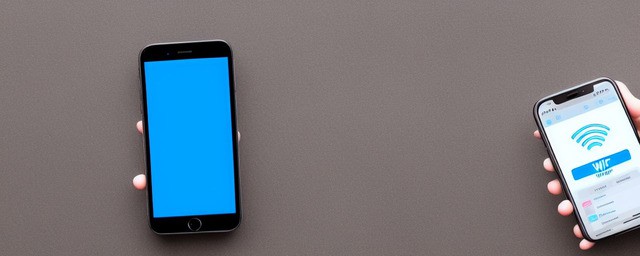
ios如何看wifi密码
原|2024-03-04 13:56:05|浏览:77
在iOS设备上,无法直接查看存储在设备上的Wi-Fi密码。这是为了保护用户信息和网络安全而设计的措施。然而,你可以通过以下两种方法来获取已连接到Wi-Fi网络的密码:
方法一:使用Mac电脑查看密码
1. 确保你的iOS设备已通过iCloud与你的Mac电脑绑定,并且已启用iCloud密钥串功能。
2. 在Mac电脑上打开"钥匙串访问"应用程序。
3. 在"钥匙串访问"中,在左侧的导航栏中选择"iCloud"。
4. 在列表中找到你连接的Wi-Fi网络的名称。
5. 双击该条目,在弹出窗口中勾选"显示密码"选项。
6. 输入你的Apple ID 和密码,然后点击"允许"。
7. 此时,你将看到Wi-Fi网络的密码。
方法二:重置网络设置
如果你只是想连接同一个Wi-Fi网络的其他设备,而不是在iOS设备上查看密码,你可以尝试重置网络设置。
1. 在iOS设备上打开"设置"应用程序。
2. 点击"通用"。
3. 向下滚动,点击"重置"。
4. 选择"重置网络设置"选项。
5. 这将清除所有已保存的Wi-Fi网络和密码,并将网络设置恢复为默认状态。
6. 重新连接到Wi-Fi网络时,你将需要重新输入密码。
请注意,在尝试任何方法之前,请确保你有权限查看和使用Wi-Fi网络的密码。
猜你喜欢
- 茶的分类及代表品种
- 六大茶类的代表名茶分别有
- 茶的类型和代表
- 六大茶叶的分类及产地
- 庙的分类及代表
- 藻的分类及其代表
- 茶的分类及代表茶品特点
- 茶的分类及代表茶
- 简述茶类的分类及其代表性名茶
- 六大茶类的分类及代表茶
- 动物分类及代表
- 糖的分类及代表
- 茶的分类及代表茶叶
- 茶的分类及代表图
- 茶的分类及代表作
- 茶器按质地的分类及代表茶器
- 茶的分类及代表名茶教学设计
- 简述茶的分类及代表性名茶
- 请写出乌龙茶的分类及代表茶
- 法国雅文邑白兰地系列
- 雅文邑白兰地介绍
- 1952年法国雅文邑白兰地
- 法国雅玛邑白兰地
- 纽波利顿獒
- 法国犬品种
- 南非獒犬的优缺点
- 波尔多獒犬寿命
- 波兰狩猎犬
- 波尔多犬和罗威纳犬对比
- 波尔多犬和杜高对比
- 世界十大凶犬
- 护卫犬排行榜前十名
- 大红袍怎么泡效果好
- 大红袍怎么泡不开
- 大红袍怎么泡茶
- 大红袍怎么泡出来没颜色
- 大红袍怎么泡不苦
- 大红袍怎么泡多久
- 大红袍怎么泡才正确的特点
- 大红袍怎么泡没有柴味儿
- 大红袍怎么泡放多少合适
- 花香大红袍怎么泡
- 大红袍怎么泡茶好
- 大红袍是怎么泡的
- 大红袍怎么泡水好喝
- 大红袍用玻璃杯怎么泡
- 大红袍怎么泡味道浓一些
- 十大排名果花茶
- 十大花茶组合排名
- 十大花茶品种大全
- 十大花茶功效
- 十大花茶销量排行榜
- 十大花茶有哪些
- 十大花茶品种
- 十大花茶推荐
- 十大花卉排行榜
- 十大花卉
- 十大花茶调理内分泌
- 九五至尊秦昊明月关山
- 红茶冲泡工艺
为你推荐






































































